Как изменить фон экрана входа в систему в Windows 10
[ad_1]
Вам скучно смотреть на одни и те же обои экрана входа в систему на вашем компьютере? Если это так, вы можете выполнить шаги, указанные ниже, чтобы изменить фон экрана входа в систему в Windows 10.
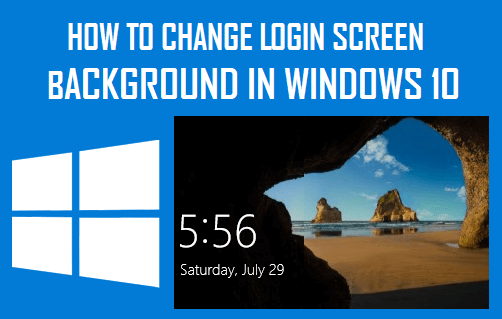
Изменить фон экрана входа в Windows 10
Выполните следующие действия, чтобы изменить фон экрана входа в систему в Windows 10 на любое изображение по вашему выбору, на изображение Spotlight и даже на слайд-шоу.
1. Открытым Настройки и нажмите на Персонализация.
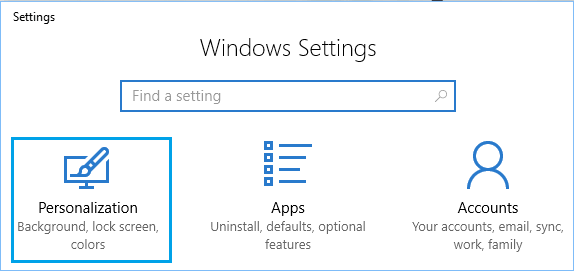
2. На следующем экране нажмите на Экран блокировки на левой панели. На правой панели нажмите кнопку Кнопка «Стрелка вниз В разделе «Фон» выберите тип Задний план что вы хотите использовать.
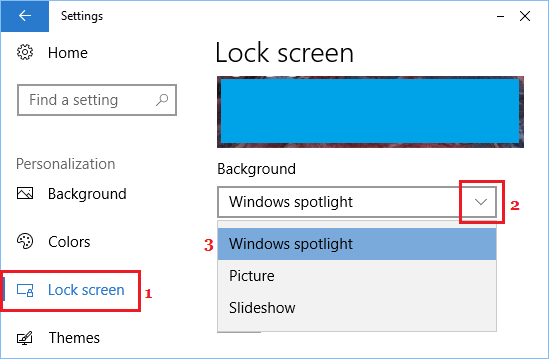
Как видно из изображения выше, Windows 10 позволяет использовать следующие 3 типа фона экрана блокировки.
- В центре внимания Windows: Автоматически выбирает и отображает изображения из Bing на экране блокировки.
- Рисунок: Позволяет выбрать любую фотографию в качестве фона экрана блокировки.
- Слайд-шоу: Позволяет показывать несколько изображений из альбома слайд-шоу.
3. Если вы выберете Рисунок В качестве типа фона вы можете выбрать стандартные изображения Windows, доступные в разделе «Выберите изображение», или нажать на Просматривать выбрать Фото или изображение Находится на рабочем столе или в любом другом месте на вашем компьютере.

Если вы выберете Прожектор из раскрывающегося меню Windows автоматически выберет и покажет фотографии из Bing.
Если вы выберете Слайд-шоу, вы можете нажать на Добавить папку вариант и указать Папка содержащие фотографии, которые будут использоваться для слайд-шоу, которое вы хотите установить в качестве обоев экрана входа в систему.
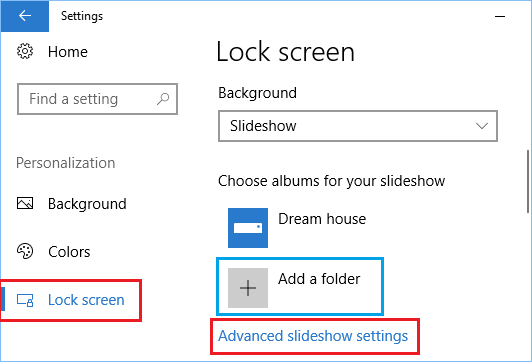
Далее вы можете нажать на Расширенные настройки слайд-шоу включать Фотопленка Картинки и изображения из OneDrive для слайд-шоу на экране входа в систему на вашем компьютере.
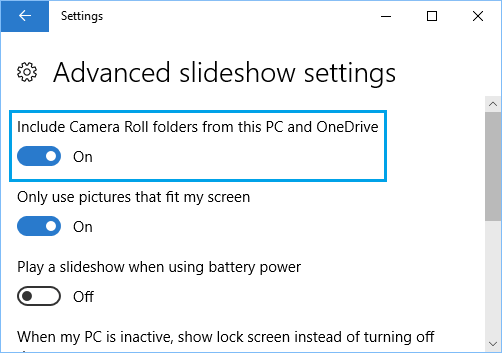
4. После выполнения вышеуказанных шагов прокрутите вниз и включите Показывать фоновое изображение экрана блокировки на экране входа вариант, переместив переключатель в положение НА должность.
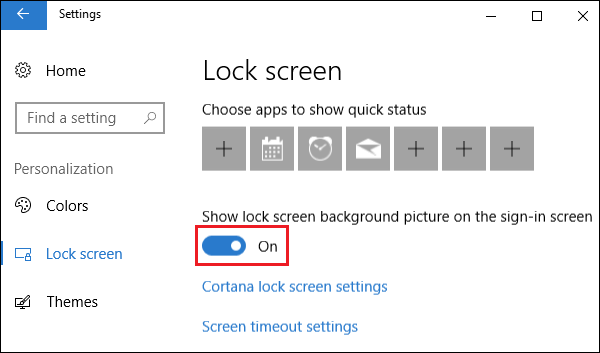
При включении этой опции выбранное фоновое изображение появляется на обоих экранах блокировки на вашем компьютере.
На экране первого входа вы можете увидеть список всех учетных записей пользователей на вашем компьютере, а на экране второго входа вам будет предложено ввести пароль для вашей учетной записи пользователя.
5. Убедитесь, что ваш Начать сначала компьютер.
Параметр слайд-шоу не работает?
Во время нашего тестирования опция слайд-шоу не работала должным образом. Если вы столкнулись с той же ошибкой, просто перезагрузите компьютер, и проблема будет устранена.
- Как включить экранную клавиатуру в Windows 10
- Как исправить черный фон рабочего стола в Windows 10
[ad_2]
